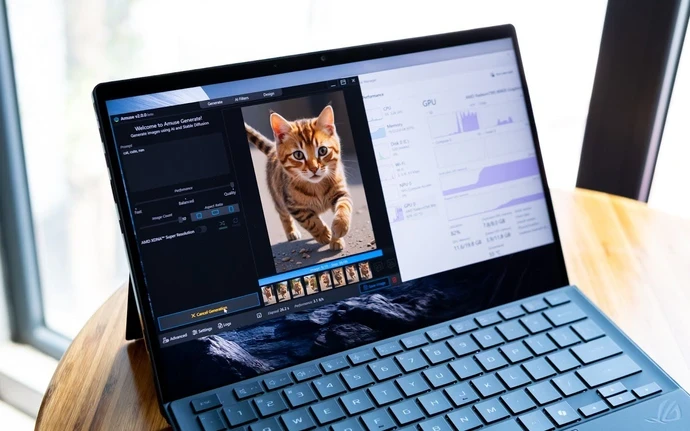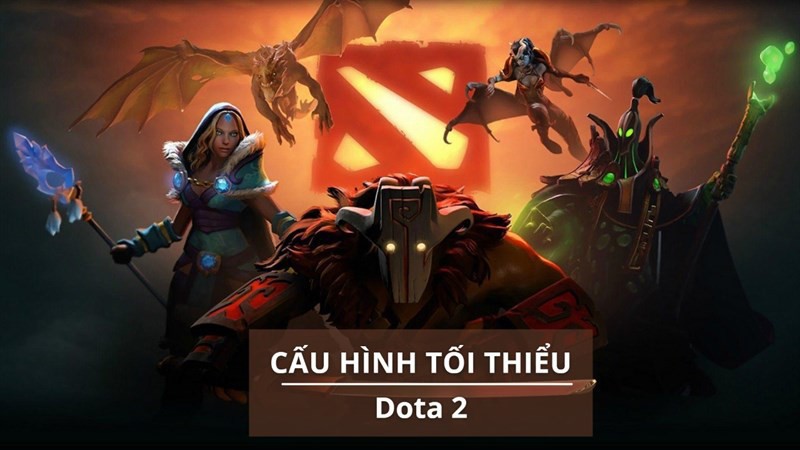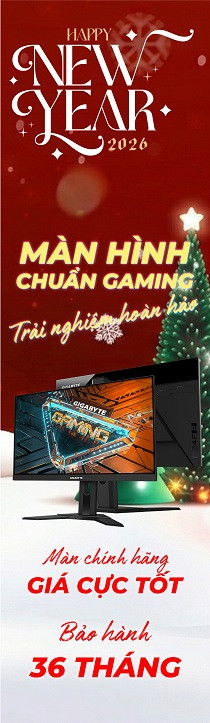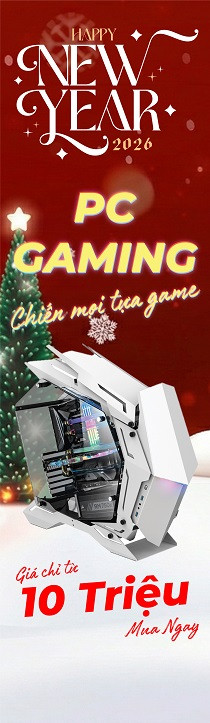Cấu hình tối thiểu để chơi PUBG
16.02.2023, 4:18 pm 35
PLAYERUNKNOWN’S BATTLEGROUNDS hay viết tắt là PUBG hiện đang là một trong những tựa game ăn khách nhất trong làng game cũng như Esport Việt Nam và trên toàn thế giới.
 Ra đời từ năm 2017 tới nay, PUBG đã tạo lên một cơn sốt mới trên thị trường GAME. Tuy là tựa game tương đối nặng về cấu hình thế nhưng PUBG PC hiện nay đã và đang len lỏi tới từng ngóc ngách của thị trường phòng máy dẫn tới sự ganh đua ngày càng khốc liệt về cấu hình máy.
Bạn muốn lắp đặt cấu hình chơi PUBG mượt. Hãy cùng Duy Hưng Company tìm hiểu về PUBG qua bài viết này bạn nhé!
Ra đời từ năm 2017 tới nay, PUBG đã tạo lên một cơn sốt mới trên thị trường GAME. Tuy là tựa game tương đối nặng về cấu hình thế nhưng PUBG PC hiện nay đã và đang len lỏi tới từng ngóc ngách của thị trường phòng máy dẫn tới sự ganh đua ngày càng khốc liệt về cấu hình máy.
Bạn muốn lắp đặt cấu hình chơi PUBG mượt. Hãy cùng Duy Hưng Company tìm hiểu về PUBG qua bài viết này bạn nhé!
Cấu hình chơi PUBG
Khi mới ra mắt, PUBG được coi là tựa game nặng nhất trong các tựa game Esport hiện nay, chính vì thế mà nó làm cho rất nhiều Gamer phải điêu đứng vì nâng cấp cấu hình.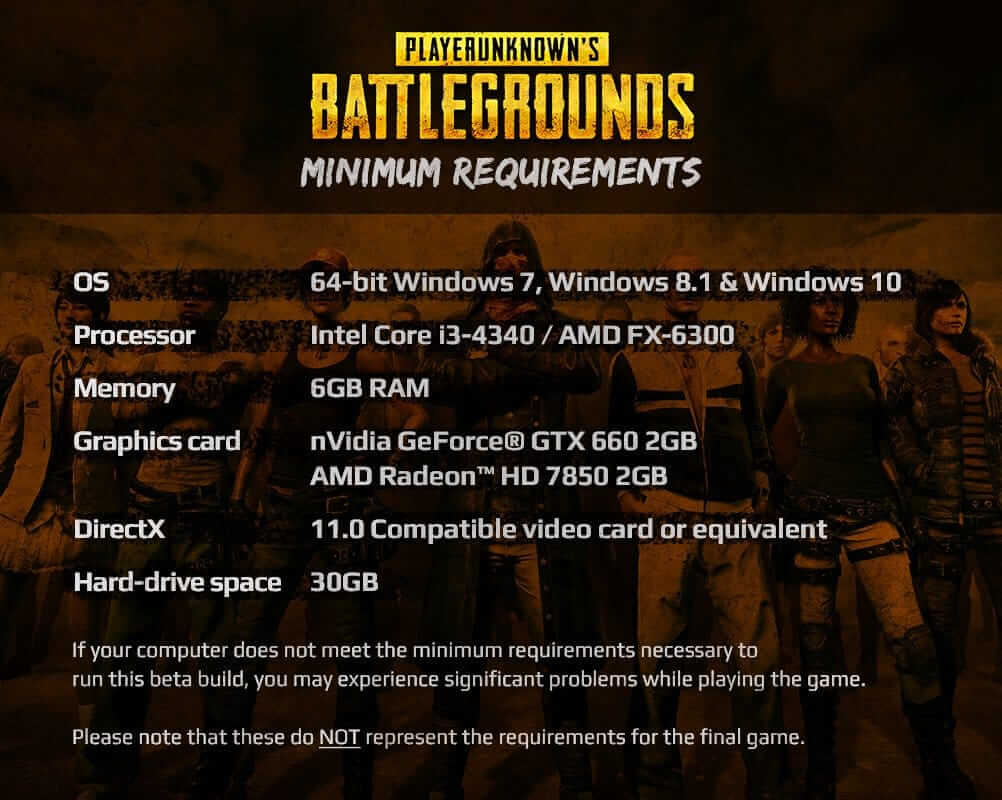 Vậy thì cấu hình chơi PUBG hiện nay như thế nào? Hãy cùng xem nhé!
Vậy thì cấu hình chơi PUBG hiện nay như thế nào? Hãy cùng xem nhé!
Cấu hình chơi PUBG PC theo khuyến nghị của nhà cung cấp
Cấu hình chơi pubg tối thiểu
- CPU: Intel Core i5-4430 / AMD FX-6300
- Bộ nhớ trong: RAM 8 GB
- Card đồ họa/VGA: NVIDIA GeForce GTX 960 2GB / AMD Radeon R7 370 2GB
- DirectX: Version 11
- Hệ điều hành: Windows 7 64 bit, Windows 8.1, Windows 10
- Mạng: Kết nối Internet quốc tế
- Dung lượng ổ cứng: 30GB dung lượng còn trống
Cách setting PUBG cho PC cấu hình yếu tăng FPS
Chỉ số FPS là chỉ số khung hình trên mỗi giây và đây là một chỉ số đặc biệt quan trọng đối với các game thủ. Với những thiết bị máy tính có cấu hình không cao thì việc chơi game PUBG cũng sẽ gặp không ít khó khăn. Tuy nhiên, người dùng có thể khắc phục cấu hình PC để chơi PUBG bằng một trong các cách sau sẽ giúp tăng FPS khi chơi game.Cách 1: Giảm chất lượng hình ảnh trên Windows
Bước 1: Vào mục NVIDIA Control Panel. Bước 2: Chọn mục Manage 3D Settings. Bước 3: Chọn tiếp mục Program Settings. Bước 4: Tìm trên menu TslGame và thêm nó vào. Trường hợp bạn không tìm thấy thì hãy chọn “Add” và tìm TslGame. Tiếp tục mở game PUBG rồi đóng ứng dụng game lại để thấy file cần tìm.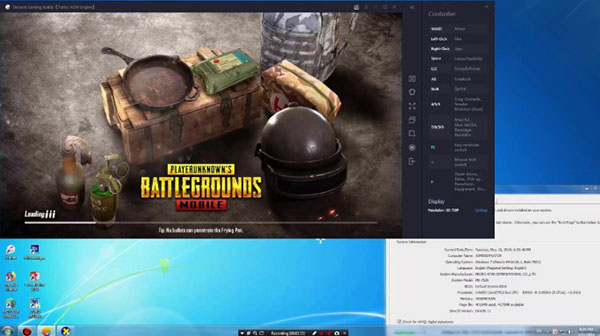
Bài viết liên quan
20.09.2025, 2:29 pm 38
MSI Venture A15AI - Sức mạnh AI hội tụ, tối ưu cho công việc và sáng tạo
MSI Venture A15 AI xuất hiện và định nghĩa lại thế nào là một chiếc laptop đa năng, mạnh mẽ với mức giá hợp lý.
14.06.2025, 4:44 pm 32
Lý do khiến ổ cứng Samsung SSD 9100 PRO được game thủ và người dùng AI tin chọn
Với hiệu năng đột phá cùng khả năng tiết kiệm điện năng vượt trội, ổ cứng Samsung SSD 9100 PRO là lựa chọn sáng giá cho nhiều người dùng trong kỷ nguyên AI. Từ những nhà sáng tạo đang định hình tương lai thông qua AI đến các game thủ khao khát bứt phá giới hạn đều có thể tìm thấy trải nghiệm viên mãn với sản phẩm này.
14.06.2025, 4:31 pm 24
Tại sao sinh viên nên mua một chiếc laptop AI sử dụng chip AMD Ryzen™?
Laptop AI, đặc biệt là những mẫu máy trang bị bộ xử lý AMD Ryzen™ AI series đang mở ra những tiềm năng vượt trội, giúp sinh viên học tập hiệu quả hơn, sáng tạo không giới hạn và chuẩn bị tốt hơn cho tương lai nghề nghiệp.
06.11.2024, 8:45 am 84
Hideo Kojima muốn phát triển những tựa game mà ngay cả người ngoài hành tinh cũng sẽ thấy
05.11.2024, 10:37 am 110
MMO là gì? Kiếm tiền MMO là gì
16.02.2023, 4:11 pm 43
Cấu hình tối thiểu chơi Dota 2 mới nhất cho Windows, Mac và SteamOS + Linux, game thủ chính hiệu không nên bỏ qua.
16.02.2023, 4:07 pm 99
Cấu hình tối thiểu chơi Valorant
15.02.2023, 11:16 am 212
Cách khóa tất cả cổng USB trên máy tính phòng tránh lây nhiễm Virus
13.02.2023, 8:59 am 37
Khi nào bạn nên nâng cấp từng thành phần hoặc xây dựng lại hoàn toàn chiếc PC của mình?
13.02.2023, 8:56 am 35